- 2017.7.21 增加udp支持。
- 2017.6.7更新 ,加入开机启动,前端页面和后端节点重启后都不会失效啦~*
- 2017.6.10更新 稍微更新了一下版本
上周接触了ss-panel,发现搭建起来异常的麻烦,对新手来说,到处都是坑,因此写了本ss-panel一键安装脚本 。
Github:https://github.com/mmmwhy/ss-panel-and-ss-py-mu
效果
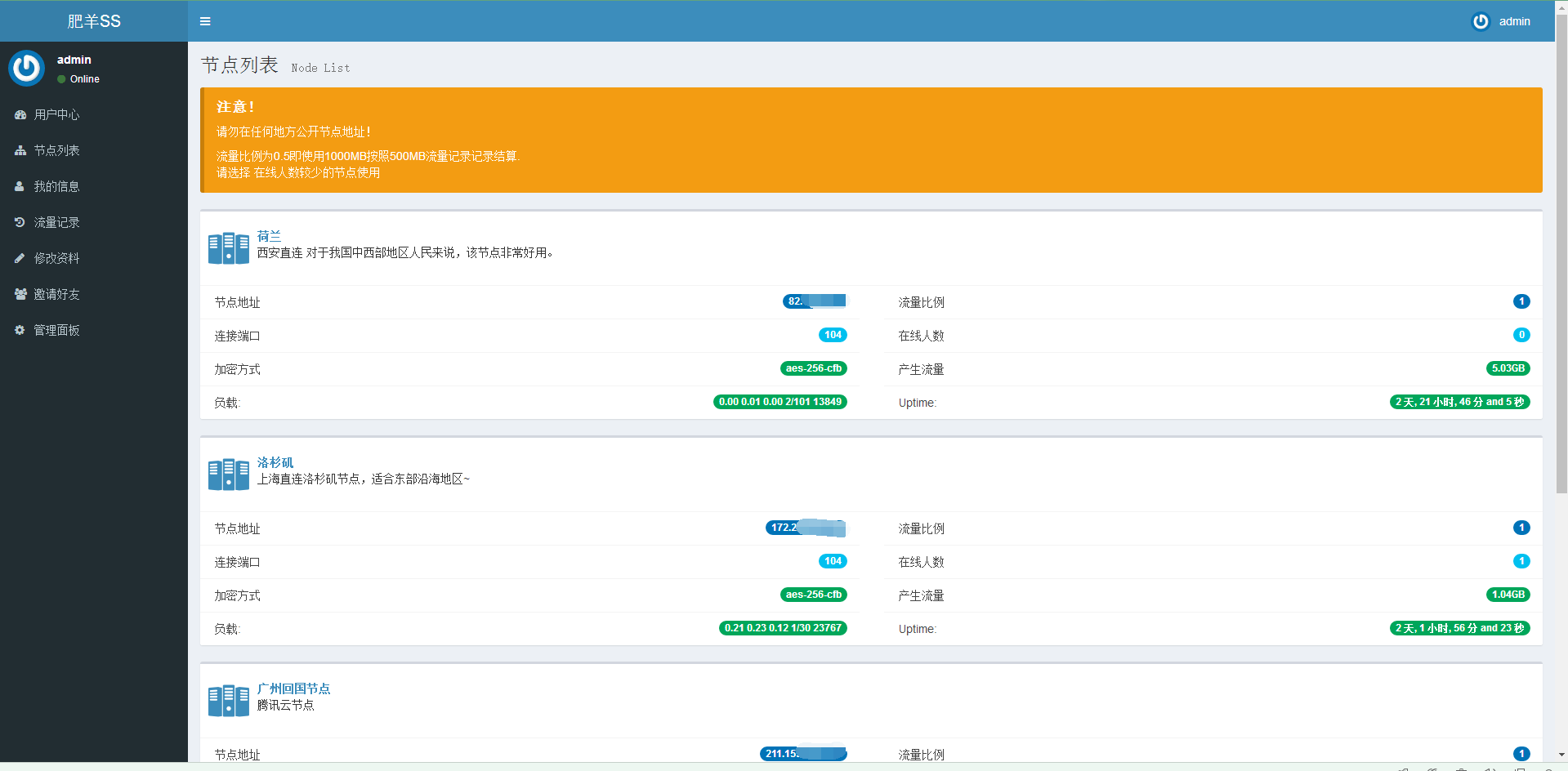
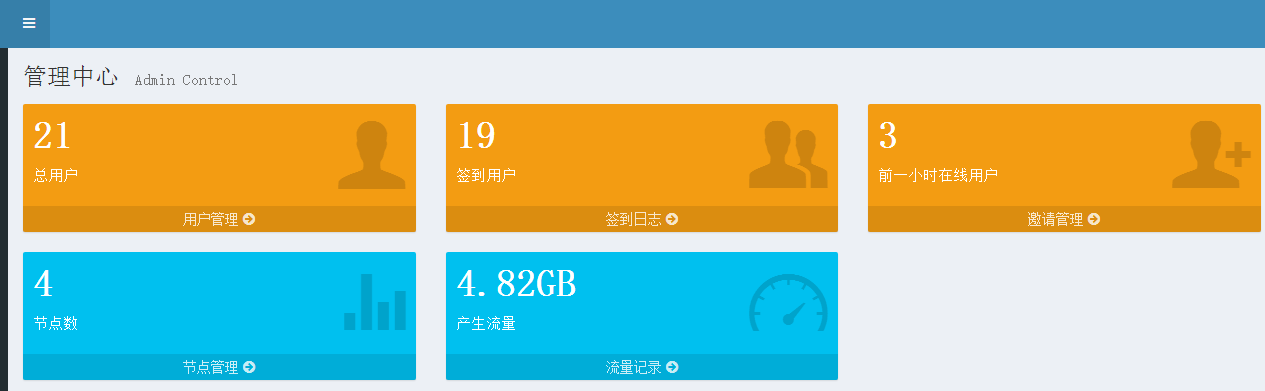
特点
- 前端使用最新ss-panel v3,稳定性和可管理行都有明显提高。
- 后端使用shadowsocks-py-mu,多用户版本,与前端完美对接。
- 推荐与BBR一键脚本,搭配使用。如果是ovz,建议先本脚本再bbr,如果是其他,建议先bbr再本脚本
- 过程全自动,所以可能碰到的坑都提前做好处理。
- 被墙掉的资源都换成了墙内资源,不会出现被卡死的情况了。
系统要求
建议CentOS7 X64,我用的是这个版本,目前在腾讯云,digitalocean,interserver上通过测试。 理论上:CentOS 6+ / Debian 7+ / Ubuntu 14.04 + 都可以,
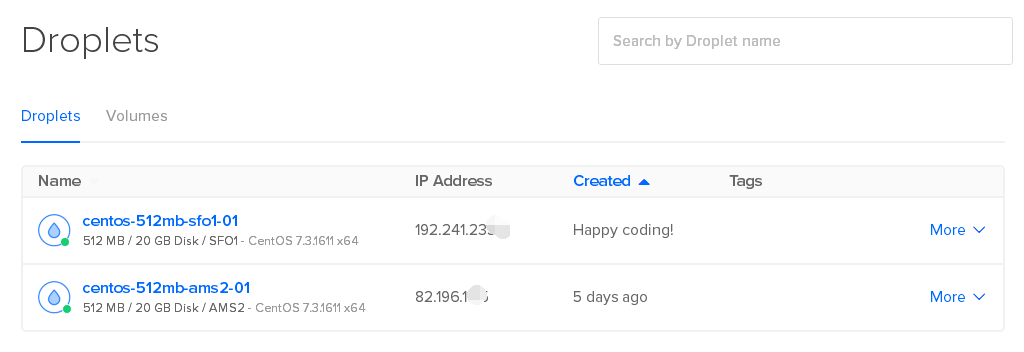
一键安装脚本
- 登陆后运行:
screen -S ss
如果提示screen: command not found 命令不存在可以执行:yum install screen 或 apt-get install screen安装(如果网络掉线,可以重新连接,再执行 screen -r ss 就会看到你的ss-panel安装进程。) – 安装脚本
wget -N --no-check-certificate https://raw.githubusercontent.com/mmmwhy/ss-panel-and-ss-py-mu/master/ss-panel_node.sh && chmod +x ss-panel_node.sh && bash ss-panel_node.sh
运行脚本后会出现脚本操作菜单,
ss-panel和ss-node同时安装
选择并输入 1
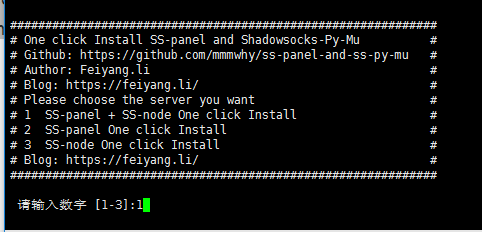
因为ss-panel依赖于mysql,php,nginx,使用lnmp一键安装包,点击任意键开始安装。
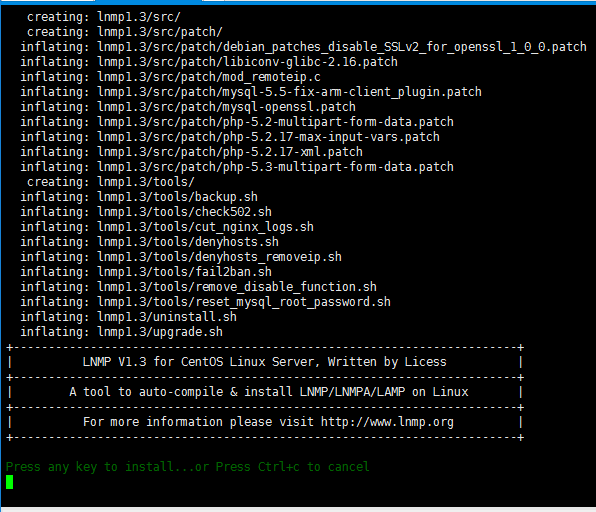
LNMP包编译时间较长,可以喝杯茶吃个饭。大约30分钟左右,安装结束,提示登陆IP即可查看网站
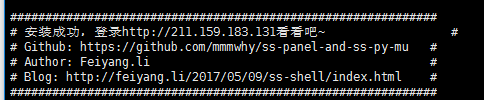
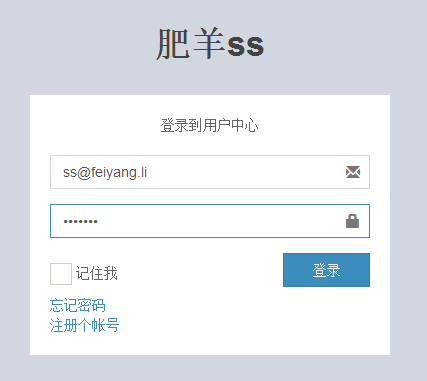
默认账户:ss@feiyang.li
默认密码:feiyang
进入ss-panel页面后,记得在管理面板->节点管理->添加节点->输入节点信息
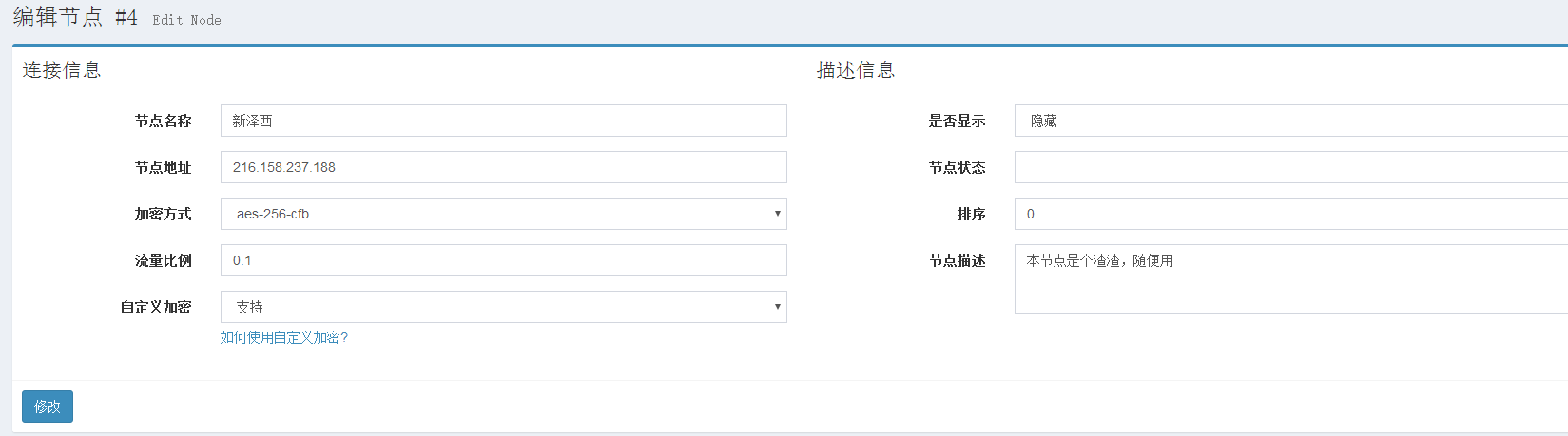
之后回到用户面板,就可以使用了。
仅安装ss-panel
选择并输入 2 出现的结果与1相同,只不过您vps上没有同时安装ss-py-mu
仅安装ss-node
- 先在网页增加节点信息,特别要记住这里的node_id,长这个样子的
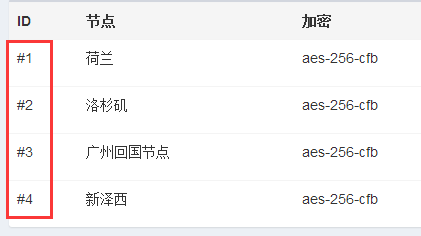
- 选择并输入 3,用于新建节点。
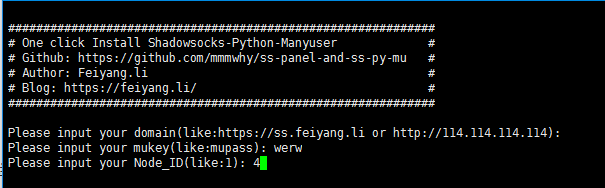
- 输入相关信息,ip地址和域名(ss-panel的)都可以,但是需要加上http:// 或者 https:// ,注意区分自己域名有没有ssl。否则可能出现用户使用记录无法推送的问题。
- 如果使用本一键脚本搭建前端页面,第二个mukey可以直接按回车,默认是mupass
- 第三个位置输入之前那个node_id。
- 如果最后提示cat log失败,其实是不影响的,因为有没有记录是不影响的。
查看 shadowsocks-manyuser 是否已经运行:
ps -ef | grep servers.py
root 952 739 0 15:40 ? 00:00:00 python /root/shadowsocks-rm/shadowsocks/servers.p
出现底下那一行,就代表运行成功了。
其他补充内容
- LNMP环境编译时间较长
- php依赖安装会花费较长时间,特别是在国内
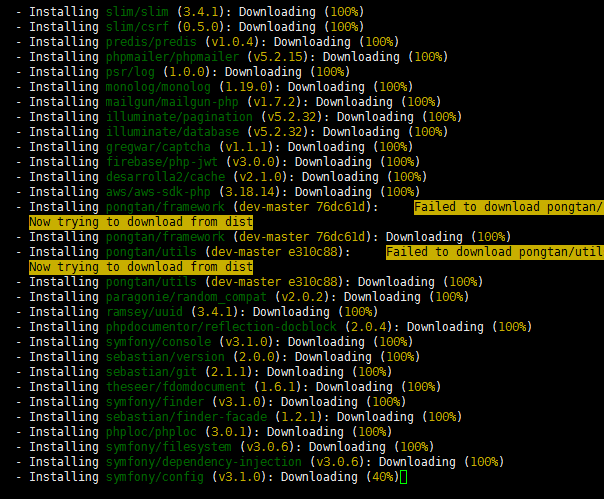
- mailgun账号需要自己申请,我那个只是举个例子。
- 基于lnmp1.3稳定版制作,兼容性非常好。
- 关于Google的bbr加速,与本脚本可以通用,但是因为效果不明显(可能因为我们实验室网太烂了吧),所以我没有加入。
- 有人问到,vps重启后,节点就不能连接了。有两个方法:
- 使用crontab
- 开机之后,输入
supervisord,打开守护进程就好了。
- 如果想设置更多的信息,请查看安装教程全文,本脚本和该教程内容完全一致。
- 不停的有人问“node不能添加”“启动不起来”“怎么添加域名”“怎么修改签到流量”“怎么修改初始流量”…….如果真的有什么问题,建议先看上边页面,其实写的很清楚了。
- 脚本只是提供一个很基本的尝鲜体验,如果要长期使用,请手动搭建。
- 注明出处:91vps » ss-panel 一键安装脚本(前端后端全自动一键安装脚本)
